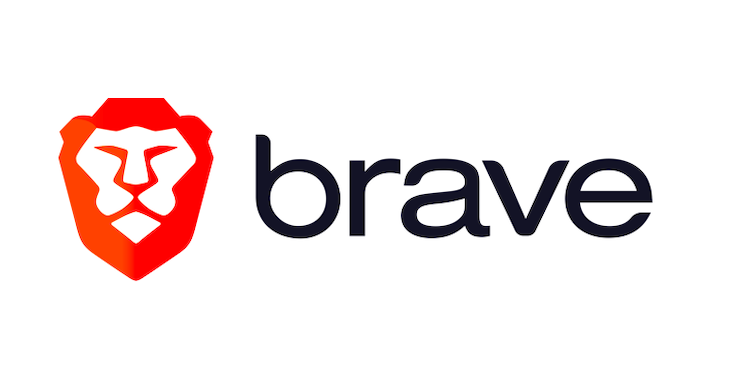iPhoneでYouTubeの動画を見るとき、邪魔な広告をブロックするには広告ブロックアプリを使えば可能でした。
しかし、最近になって広告がすり抜けたり動画の読込みが遅かったりと、快適に動画を見られないことが多くなりました。
そんな時に出会ったのが「Brave」というブラウザアプリです。
Braveは広告ブロック機能の付いたブラウザアプリ
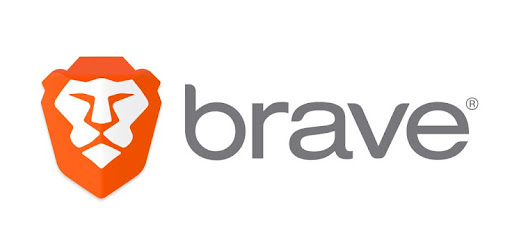
BraveはSafariやGoogleChromeと同じブラウザアプリです。
公式サイトはこちら⇒https://brave.com/ja/
アプリそのものに広告ブロック機能がついています。一般的なWEBサイトの広告はほぼ全てブロックできます。
そしてYouTubeの動画内の広告も全てブロックしてくれるという優れ物です。
私が使った限りは広告がすり抜けて表示されることはなかったです。
このアプリはほぼ全ての機能を無料で使えるのが大変ありがたいところです。
YouTubeで動画のバックグラウンド再生が無料でできる
YouTubeの動画のバックグラウンド再生は基本的にはYouTubeプレミアムに加入しないとできません。
iPhoneであればバックグラウンド再生ができる裏技もあるのですが、一手間かかります。やり方はこちらの記事で紹介しているのでよろしければご覧ください。

では、Braveでのバックグラウンド再生のやり方です。
まず右下の「…」をタップします。
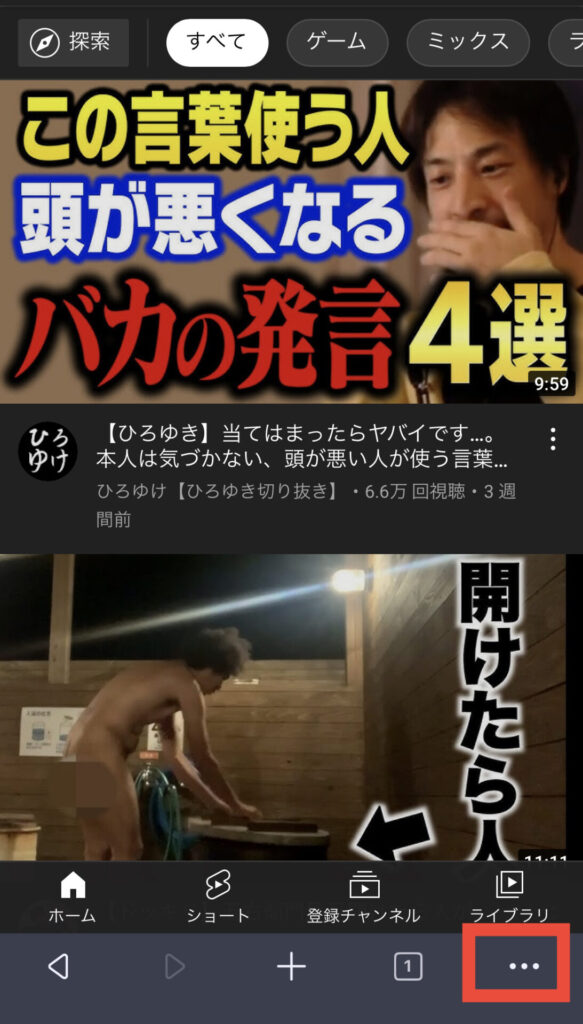
次に「設定」をタップ。
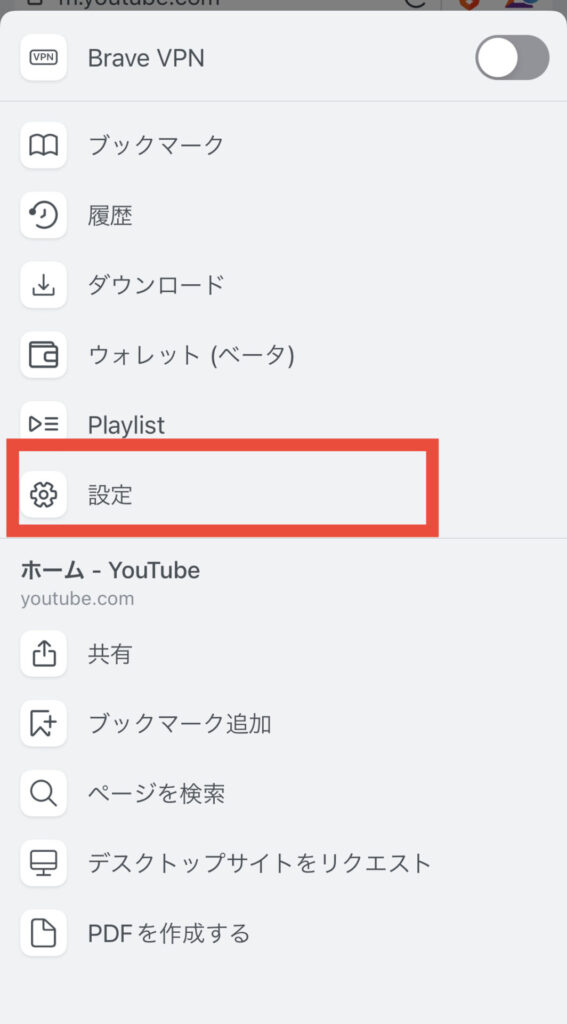
「音声のバックグラウンド再生を有効にする」をオンにします。これで動画を再生した状態でホーム画面に戻ってもバックグラウンド再生ができます。
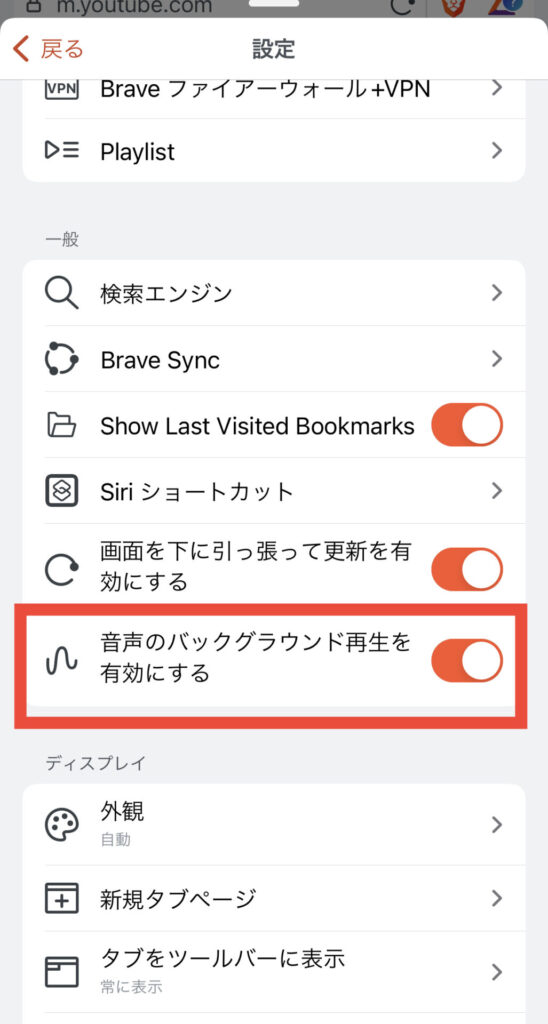
プレイリストに保存すればオフラインでも再生ができる
Braveにはプレイリストという機能があって、好きな動画をプレイリストにまとめて保存することができました。
さらにこの機能の便利なのはプレイリストに保存するとオフラインでも再生ができるところです。
電波の通じにくいところでも動画を見ることができますし、家のWi-Fiで動画を保存しておけば外出先でスマホのギガ消費なしで見れます。非常にありがたい機能ですよね。
やり方ですが、上にある「+」マークのところをタップするとプレイリストに保存できます。
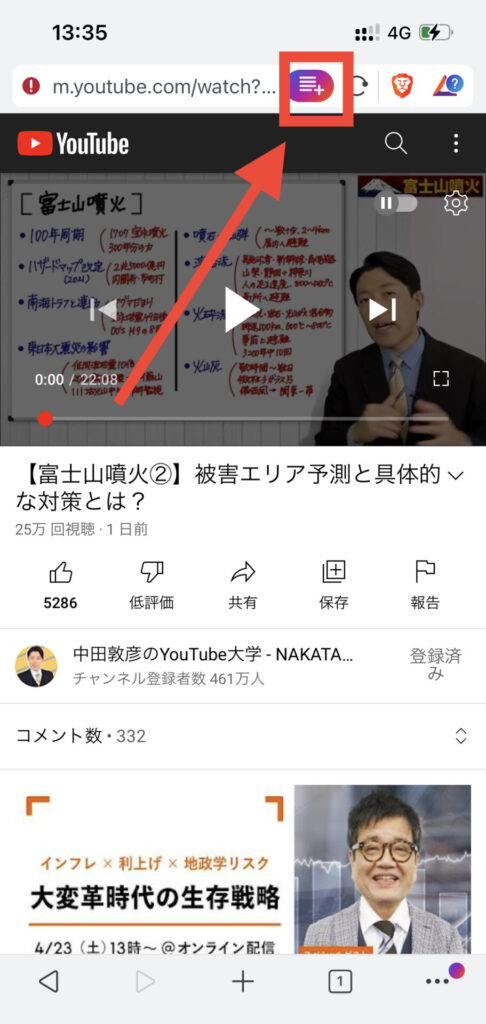
プレイリストに行く方法は画面右下の「…」をタップします。
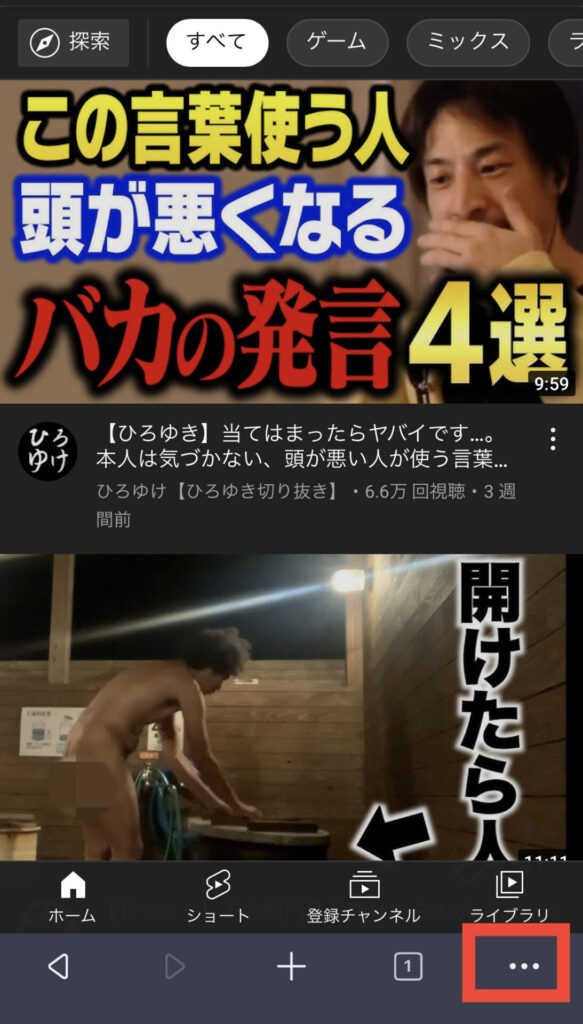
「Playlist」をタップします。
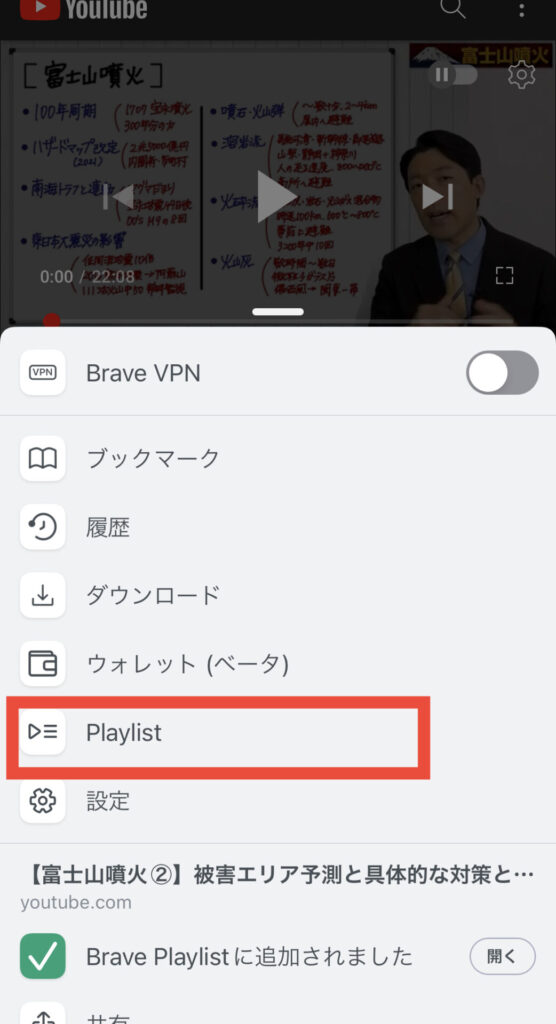
プレイリスト内ではこんな感じに動画を再生できます。その後追加した動画は下に足されていきます。
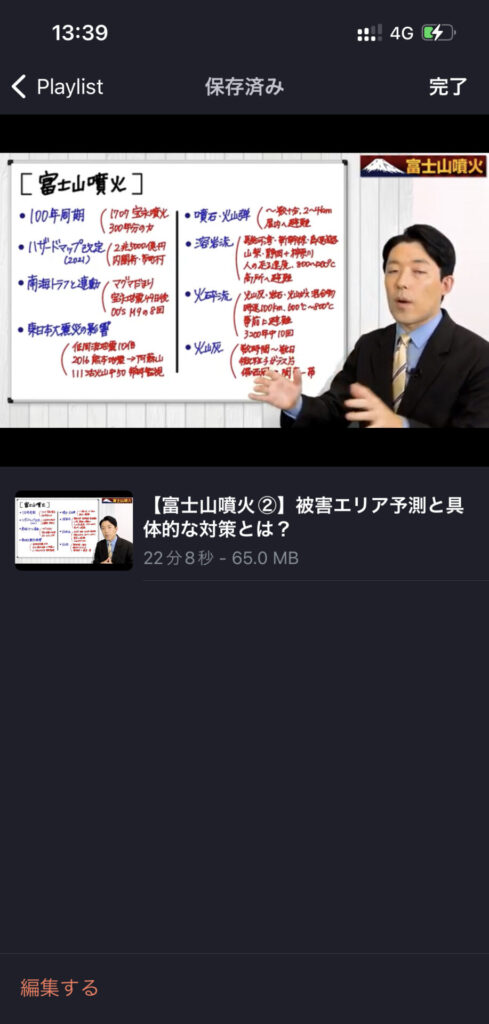
唯一惜しかったのはプレイリストを複数作れないことです。ジャンルごとにまとめたりできないのが惜しい所です。
「ダウンロード」ボタンは機能していないっぽい
Playlist項目の2つ上に「ダウンロード」というボタンがあります。
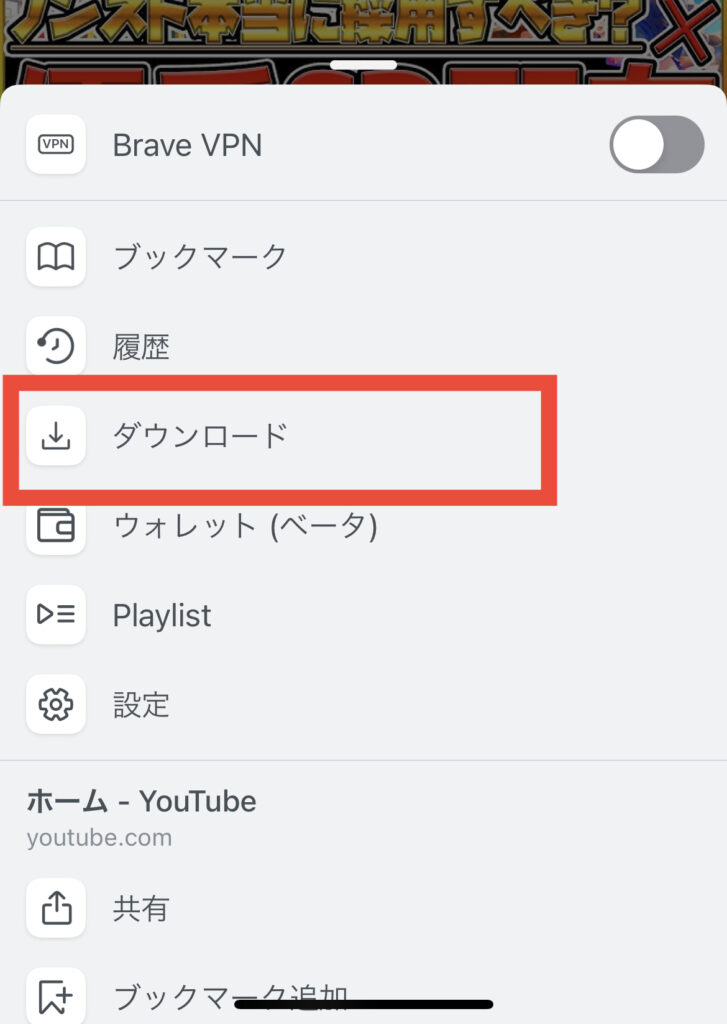
そこをタップしたら動画を端末に保存できるのかと思いましたが、iPhoneのダウンロードフォルダが表示されるだけで動画自体は保存ができないようでした。
やり方をネット検索しても見つからなく、やはりダウンロード機能は使えないということでした。
まとめ:BraveはYouTubeプレミアムに限りなく近い素晴らしいアプリ
いかがでしたでしょうか?
ざっくりとまとめると
- 広告をほぼ完全にブロック
- バックグラウンド再生に対応
- プレイリストに保存すればオフライン再生も可能
- 広告ブロック機能のついたブラウザアプリとしても使える
Braveにはこれだけの素晴らしい機能が詰まっています。
快適にYouTubeを見るために必要なほぼ全ての機能を兼ね備えているといっても過言ではないでしょう。
BraveがあればYouTubeプレミアムに入る必要などありません。
快適なネット環境を構築したい人はぜひともBraveを使ってみてください。
芸人かじがやさんが執筆されたiPhone解説本が分かりやすくてオススメです!